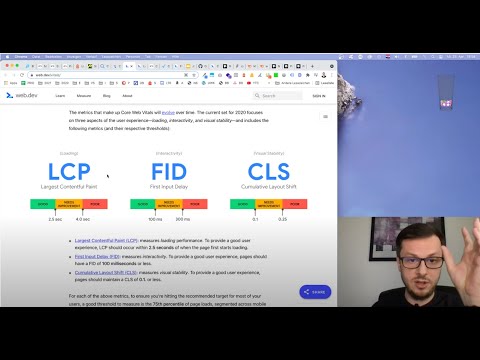
Novi #Google #Pixel jedan je od najimpresivnijih uređaja na tržištu danas i iako su mnogi zadovoljni njegovim specifikacijama i značajkama, nije savršen. Možda ćete se tijekom puta susresti s problemima, a neki će sigurno biti složeniji za rješavanje.
![]()
1. korak: provjerite da se firmware nije srušio
Pad sustava često je čest uzrok nekih problema povezanih s hardverom, poput nepunjenja i ne uključivanja, zato to morate provjeriti. Iako Google Pixel nema izmjenjivu bateriju, još uvijek ga možete prisiliti na ponovno pokretanje kako biste isključili mogućnost da je razlog zašto se neće uključiti zamrznuti sustav.
Samo pritisnite i držite tipku za uključivanje / isključivanje 10 sekundi i telefon bi se trebao ponovno pokrenuti pod uvjetom da mu je ostalo dovoljno baterije i da problem nije uzrokovan tekućinom ili fizičkim oštećenjima. Ako se telefon uključi, problem je riješen, u suprotnom morate nastaviti s rješavanjem problema s uređajem.
Korak 2: Priključite punjač u izvor napajanja i povežite telefon
Ovaj će vam korak reći postoji li problem s hardverom vašeg telefona ili njegovom baterijom. Priključivanjem punjača i spajanjem na izvor napajanja obično će se prikazivati znakovi punjenja. Ali ako postoji problem s jednom od komponenata, uređaj se možda neće napuniti, a kamoli pokazati uobičajene znakove punjenja.
Ako se prikazuju znakovi punjenja, pustite uređaj da se puni najmanje 10 minuta, a zatim ga pokušajte uključiti. Ova vrsta problema najčešće se rješava u ovom trenutku. Međutim, ako se uređaj napuni, ali se i dalje neće uključiti, pokušajte izvršiti postupak prisilnog ponovnog pokretanja dok je priključen jer postoji vjerojatnost da se firmware srušio i baterija potpuno ispraznila.
3. korak: Pokušajte uključiti Pixel u sigurnom načinu
Postoji mogućnost da jedna ili neke vaše aplikacije uzrokuju ovaj problem. Moramo isključiti ovu mogućnost prije nego što nastavimo sa sljedećim korakom. Da biste to učinili, morate uključiti Google Pixel u sigurnom načinu ili barem pokušati.
- Pritisnite i držite Vlast dok se na zaslonu ne pojavi Googleov logotip, a zatim otpustite. Ostavite nekoliko sekundi da se pojavi logotip.
- Dok je Googleov logotip još uvijek na zaslonu, pritisnite i držite tipku za stišavanje.
- Držite tipku za smanjivanje glasnoće sve dok "Siguran način" pojavljuje se u donjem lijevom kutu zaslona za otključavanje, a zatim otpustite. To može potrajati do 30 sekundi.
Ako se vaš telefon uspješno uključi u sigurnom načinu, tada možemo riješiti ovaj problem bez ikakve pomoći tehničara. U ovom slučaju, jednostavno moramo pronaći aplikaciju ili skupinu aplikacija koja uzrokuje problem i deinstalirati je. Evo kako deinstalirate aplikaciju na Pixelu:
- Od Dom zaslon, prijeđite prstom prema gore Strijela ikonu (nalazi se na dnu) za prikaz popisa aplikacija.
- Dođite do Postavke, zatim Aplikacije.
- Pronađite, a zatim odaberite odgovarajuću aplikaciju. Ako sistemske aplikacije nisu vidljive, dodirnite izbornik ikona (nalazi se u gornjem desnom kutu)> Show sustav.
- Dodirnite Sila Stop.
- Dodirnite u redu.
- Dodirnite Skladištenje.
- Dodirnite Obriši podatke. Ova opcija možda neće biti dostupna za neke aplikacije, posebno za unaprijed instalirane. Resetiranjem aplikacije ili brisanjem pohrane podataka mogu se izbrisati spremljeni podaci u aplikaciji (npr. Događaji u kalendaru mogu biti izgubljeni).
- Dodirnite U REDU.
Imajte na umu da smo u ovom trenutku već uspješno uključili telefon pa je problem već riješen. Međutim, ako se telefon neće pokrenuti u sigurnom načinu, trebamo nastaviti s rješavanjem problema.
Korak 4: Pokušajte pokrenuti telefon u načinu oporavka
Dizanjem Pixela u način oporavka na neki će način onemogućiti Android sučelje i pokrenuti telefon na praznim kostima. Ako je problem s firmverom zbog kojeg se telefon nije uključio, trebao bi se moći pokrenuti u načinu oporavka. Evo kako ga pokrećete u ovom načinu rada:
- Ako je vaš uređaj uključen, isključite ga.
- Pritisnite i držite Smanjite glasnoću dugme. Dok držite glasnoću pritisnutu, pritisnite i držite tipku Vlast dok se telefon ne uključi. Vidjet ćete riječ "Start" sa strelicom oko nje.
- Pritisnite tipku za stišavanje dok ne istaknete "Način oporavka."
- pritisni Gumb za napajanje za pokretanje načina oporavka. Vidjet ćete sliku Android robota s uskličnikom (možda ćete vidjeti i "Nema naredbe").
Ako uspije, možda ćete htjeti nastaviti s glavnim resetiranjem kako biste vratili telefon u izvornu konfiguraciju ili postavke koje rade.
- Pritisnite i držite Gumb za napajanje. Dok držite Power, pritisnite Pojačati gumb jednom. Zatim otpustite Gumb za napajanje.
- Ako "Obriši podatke / vraćanje na tvorničke postavke" nije istaknuto, pritisnite Smanjite glasnoću gumb dok ne bude. Zatim pritisnite Gumb za napajanje da ga odaberete.
- Pritisnite tipku za stišavanje dok ne istaknete "Da" (ili „Da - izbriši sve korisničke podatke“). Zatim pritisnite Gumb za napajanje da ga odaberete.
- Nakon završetka resetiranja pritisnite gumb za uključivanje / isključivanje da biste odabrali "Ponovo pokreni sustav odmah."
- Kad završite, vratite podatke.
Ako se vaš Pixel telefon i dalje ne okreće, nakon ovog postupka, nemate druge mogućnosti nego potražiti pomoć.
Korak 5: Pošaljite telefon na pregled, popravak i / ili zamjenu
Što se tiče rješavanja problema s potpuno novim telefonom, ovo je što se tiče vas. Ako se problem nastavi i dalje od ove točke, prerogativ vašeg dobavljača ili trgovca je zamijeniti telefon potpuno novim ili mu dati popust. Sve ovisi o tome kako tehničar vidi da je problem započeo. Ako se telefon pokvario zbog fizičke ili tekuće štete, tada nije pokriven jamstvom i možda ćete dobiti neke posebne privilegije za dobivanje istog ili drugog modela.
Što se tiče proizvodnih nedostataka, ne morate se brinuti ni o čemu, jer će ih Google sigurno zamijeniti novim.


